Cara mendapatkan kod pengesahan epal pada nombor baru
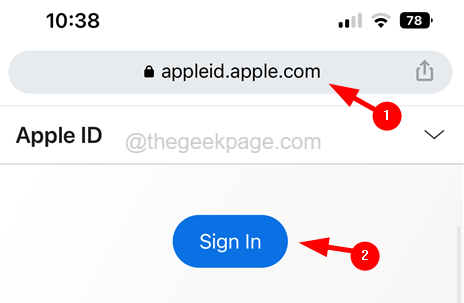
- 3929
- 261
- Marcus Kassulke
Pengesahan Dua Langkah adalah lapisan tambahan keselamatan yang disediakan oleh Apple untuk memastikan ID Apple dan iPhone anda tidak dapat digodam. Setelah anda memasukkan dan mengemukakan kata laluan, ia akan menghasilkan kod pengesahan yang dihantar ke nombor telefon yang didaftarkan dengan ID Apple.
Sebilangan pengguna menghadapi masalah untuk mendaftar ke Apple ID kerana mereka tidak menerima kod pengesahan. Sama ada terdapat masalah dengan nombor telefon mereka atau mungkin hilang. Sama ada cara, satu -satunya penyelesaian ialah menukar nombor telefon pada ID Apple anda supaya anda boleh mendapatkan kod pengesahan Apple pada nombor baru anda.
Sekiranya anda tidak tahu bagaimana ini dapat dilakukan dan tidak sabar -sabar untuk mendapatkan kod pengesahan pada nombor baru, panduan ini akan membantu anda dengan langkah -langkah terperinci yang diberikan di bawah.
Cara mendapatkan kod pengesahan epal pada nombor baru
Amaran - Kaedah ini hanya mungkin apabila anda mempunyai akses ke peti masuk alamat e -mel, yang digunakan untuk membuat Apple ID. Oleh kerana mereka menghantar surat pengesahan ke alamat e -mel anda untuk menukar nombor telefon.
Langkah 1: Buka penyemak imbas web di iPhone anda seperti safari, krom, dll.
Langkah 2: Lawati Url diberikan di bawah dengan menaipnya di bar alamat.
https: // appleid.epal.com/
Langkah 3: Seterusnya, ketik pada Log masuk butang seperti yang ditunjukkan di bawah.
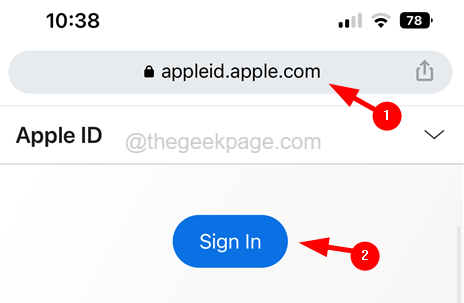
Langkah 4: Masukkan ID Apple dan ketik untuk meneruskan.
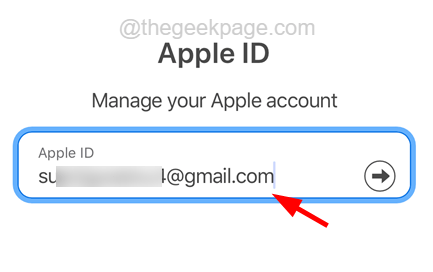
Langkah 5: Sekarang masukkan kata laluan ID Apple anda dan teruskan.
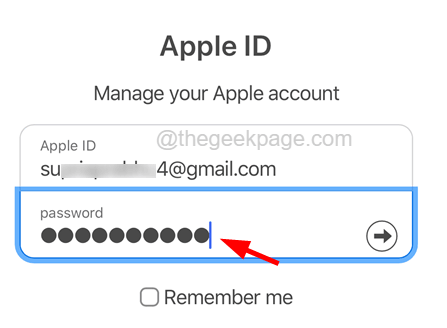
Langkah 6: Oleh kerana anda belum menerima sebarang kod pengesahan, anda perlu mengetuk Tidak mendapat kod pengesahan? Pilihan di bawah seperti yang ditunjukkan.
Langkah 7: Kemudian, ia akan menunjukkan menu dropdown dan anda mesti memilih Lebih banyak pilihan .. dari senarai seperti yang ditunjukkan dalam tangkapan skrin di bawah.
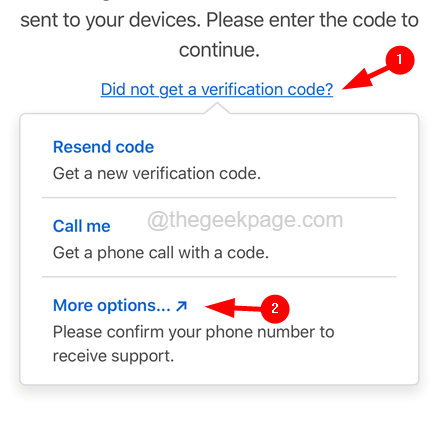
Langkah 8: Ia akan meminta anda mengesahkan anda nombor yang dipercayai kini ditugaskan ke ID Apple anda. Oleh itu, sila masukkan nombor telefon dan ketik Teruskan.
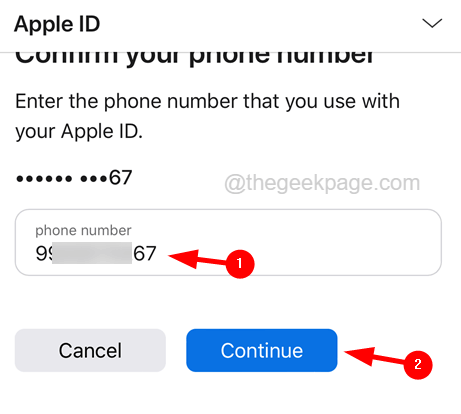
Langkah 9: Selepas itu, tatal ke bawah dan pilih Tidak dapat mengakses mana -mana peranti Apple atau nombor telefon anda? pilihan dengan mengetuknya Teruskan butang seperti yang ditunjukkan di bawah.
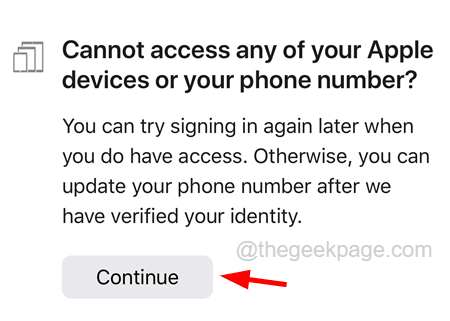
Langkah 10: Sekali lagi ketik Teruskan pula untuk meneruskan.
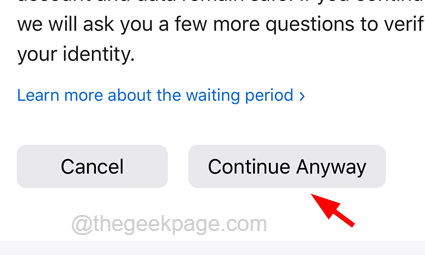
Langkah 11: Sekarang anda akan menerima surat dari Apple yang mempunyai kod pengesahan.
Langkah 12: Jadi pergi ke peti masuk e -mel anda dan dapatkan kod pengesahan.
Langkah 13: Masukkan kod pengesahan untuk diteruskan dan kemudian ia akan membawa anda ke halaman di mana anda dikehendaki memasukkan butiran nombor telefon baru.
Langkah 14: Ini akan menghantar kod pengesahan baru ke nombor telefon baru anda.
Langkah 15: Masukkan kod pengesahan ini dan teruskan.
Langkah 16: Mereka akan mengesahkan nombor telefon baru ini dan anda akan menerima mel baru mengenai nombor telefon yang dikemas kini dalam masa 24 jam maksimum.
- « Cara menetapkan semula baki App Store hingga $ 0.00 ke negara / wilayah
- Cara Memperbaiki Gboard terhempas di iPhone »

